win7 文件夹选项 Win7 文件夹选项在哪里打开
更新时间:2023-09-05 14:53:39作者:yang
Win7 文件夹选项是一个非常有用的功能,它可以帮助我们自定义和调整文件夹的显示方式和行为,然而很多用户可能会遇到一个问题:不知道在哪里打开 Win7 文件夹选项。其实打开 Win7 文件夹选项非常简单,只需按下键盘上的 Alt 键,然后在文件夹窗口的菜单栏中选择工具选项,并点击文件夹选项。在打开的窗口中,我们可以找到各种选项,如查看、一般、搜索等,通过调整这些选项,我们可以让文件夹更符合个人需求和习惯。不管是想要隐藏文件扩展名、显示隐藏文件,还是调整文件夹的默认图标,Win7 文件夹选项都可以满足我们的需求。
步骤如下:
1. 双击桌面上的“计算机”图标,打开计算机窗口。可以看到,在窗口菜单栏的下方。有一条栏目,其中就有一个“组织”按钮。
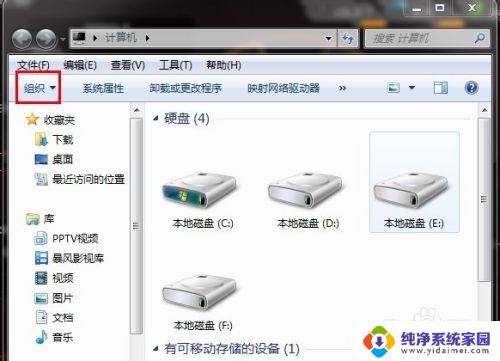
2. 点击“组织”按钮,会弹出下拉菜单。看到没,“文件夹选项”就藏在里面。只不过名字变成了“文件夹和搜索选项”。
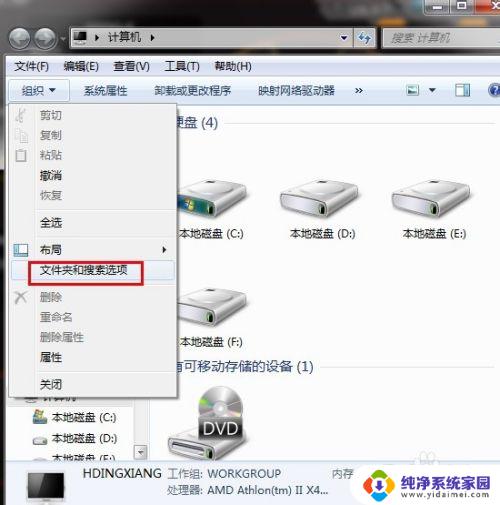
3. 点选“文件夹和搜索选项”,就会看到我们熟悉的“文件夹选项”对话框被打开了。
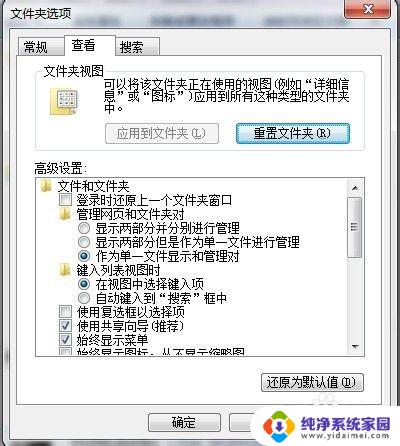
4. 是不是很简单,动手试一试吧!
以上是关于Win7文件夹选项的全部内容,如果您遇到了相同的问题,就可以按照小编的方法来解决了。
win7 文件夹选项 Win7 文件夹选项在哪里打开相关教程
- win7虚拟机共享文件夹在哪 VMware虚拟机设置Win7共享文件夹步骤
- win7无法访问我的文档文件夹 Win7文件夹无法打开怎么办
- win7桌面在c盘哪个文件夹 WIN7桌面文件夹位置怎么找
- win7开启共享文件夹 win7网络共享文件夹设置方法
- win7 取消文件夹共享 怎么在win7上取消文件夹共享
- win7的共享在哪里设置 win7局域网共享文件夹设置教程
- win7截屏保存在哪里 Windows截图保存在哪个文件夹
- win7文件夹预览怎么开 如何在Win7中快速预览文件
- win7怎么打开c盘隐藏文件夹 win7系统显示隐藏文件的方法
- win7如何给文件夹设置密码 Win7如何给文件夹加密
- win7怎么查看蓝牙设备 电脑如何确认是否有蓝牙功能
- 电脑windows7蓝牙在哪里打开 win7电脑蓝牙功能怎么开启
- windows 激活 win7 Windows7专业版系统永久激活教程
- windows7怎么设置自动登出 win7系统自动登录设置方法
- win7连11打印机 win7系统连接打印机步骤
- win7 0x0000007c Windows无法连接打印机错误0x0000007c解决步骤